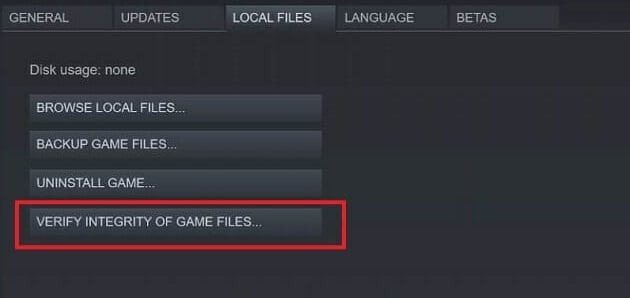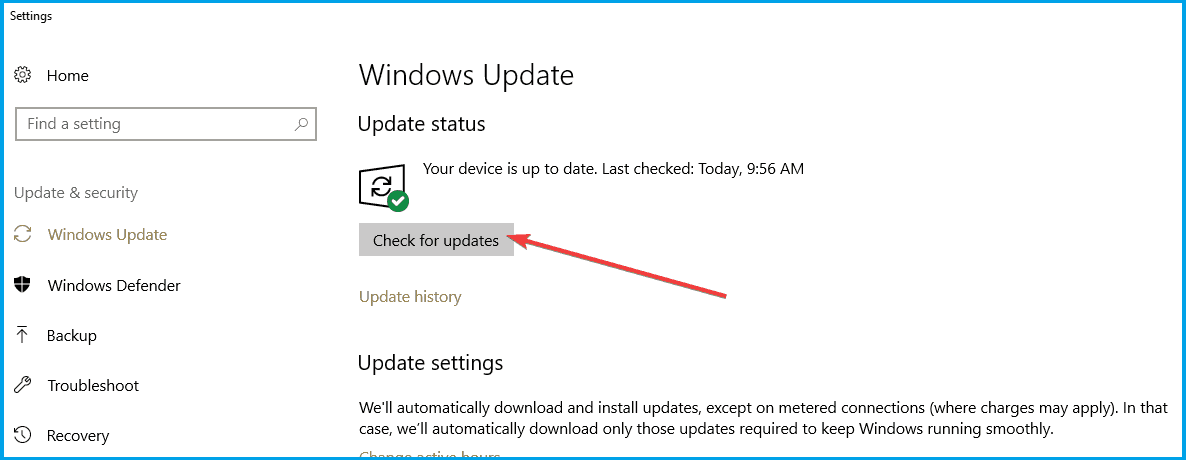На чтение 6 мин Просмотров 2.4к. Опубликовано
Ошибка «Ошибка аутентификации» появляется у пользователей, играющих в Conan Exiles в Windows, и обычно ее трудно предсказать или определить прямую причину на вашем компьютере. Ошибка возникает при попытке присоединиться к игре как на общедоступных, так и на частных серверах и не позволяет пользователям вообще играть в игру.
Проблема довольно печально известна, и можно найти множество различных методов, которые можно использовать для решения проблемы. Мы включили те, которые, как было подтверждено, помогли людям, и записали их шаг за шагом в эту статью. Посмотрите это ниже.
Содержание
- Что вызывает ошибку аутентификации Conan Exiles в Windows?
- Решение 1. Переустановите BattlEye с правами администратора
- Решение 2. Завершите задачу Conan Exiles в диспетчере задач
- Решение 3. Разрешите Conan Exile в брандмауэре Защитника Windows
- Решение 4. Переустановите игру
Что вызывает ошибку аутентификации Conan Exiles в Windows?
При анализе этой проблемы выделяются две различные причины, и вам следует обратить внимание, может ли одна из этих причин быть применена к вашему сценарию, поскольку это сэкономит вам значительное количество времени. Ознакомьтесь с этим ниже, и вы будете на шаг ближе к окончательному решению!
- Неправильная установка BattlEye – BattlEye античит-инструмент, который использует игра, чтобы проверить, не используете ли вы какие-либо запрещенные инструменты для улучшения вашей игровой производительности. Если эта установка ошибочная, это может помешать вам присоединиться к серверу, поэтому обязательно переустановите его на всякий случай!
- Игра заблокирована в брандмауэре Защитника Windows – Если у игры нет надлежащего доступа к Интернету, неизбежно возникнут ошибки, подобные этой. Поскольку соединение, вероятно, блокируется вашим брандмауэром, вам следует рассмотреть возможность разрешения игры.
Решение 1. Переустановите BattlEye с правами администратора
Возможно, ваш античит-инструмент BattlEye ведет себя некорректно и не позволяет вам присоединиться к каким-либо играм, поскольку не может аутентифицировать вашу учетную запись и другие ваши данные. Самый простой способ справиться с такими проблемами – просто переустановить его из установочной папки игры. Для этого выполните следующие действия!
- Откройте Steam , дважды щелкнув его ярлык на рабочем столе или выполнив поиск в меню “Пуск”, просто набрав “Steam” после нажатия кнопки меню “Пуск” или Поиск (Cortana)
- После открытия клиента Steam перейдите на вкладку Библиотека в Окно Steam в меню, расположенном в верхней части окна, и найдите в списке запись Conan Exile .
- Щелкните правой кнопкой мыши значок игры в библиотеке. и выберите параметр Свойства в открывшемся контекстном меню, убедитесь, что вы сразу перешли на вкладку Локальные файлы в окне свойств, и нажмите кнопку Обзор локальных файлов
- Вы также можете найти основной исполняемый файл игры, нажав кнопку меню« Пуск »или кнопку поиска рядом с ним и набрав Conan Exile . В любом случае , щелкните исполняемый файл правой кнопкой мыши и выберите пункт Открыть расположение файла в появившемся контекстном меню.
- Найдите папку BattlEye и дважды щелкните по порядку , чтобы открыть его. Щелкните правой кнопкой мыши файл установщика BattlEye в папке и выберите параметр Запуск от имени администратора в появившемся контекстном меню.
- Убедитесь, что вы полностью закрыли клиент Steam на своем компьютере, нажав Steam >> Exit в верхнем меню. Убедитесь, что сообщение об ошибке «Ошибка аутентификации» по-прежнему появляется при попытке присоединиться к серверу в Conan Exile!
Решение 2. Завершите задачу Conan Exiles в диспетчере задач
. Этот метод перезапустит игру. operly, и вы можете проверить, сохраняется ли проблема. Этот метод помог многим пользователям, и вам повезет, если он сработает для вас, поскольку это определенно самый простой метод из нашего списка. Проверьте это ниже!
- Откройте игру и дождитесь появления ошибки. Используйте комбинацию клавиш Ctrl + Shift + Esc , одновременно нажимая клавиши, чтобы открыть утилиту диспетчера задач.
- В качестве альтернативы вы можете использовать Ctrl + Alt + Del, комбинация клавиш и выберите Диспетчер задач во всплывающем синем экране, который появится с несколькими вариантами. Вы также можете найти его в меню “Пуск”.
- Нажмите Подробнее в нижней левой части окна, чтобы развернуть Диспетчер задач и найти Conan Exile (Conan.exe) . Он должен быть находится прямо под Apps . Выделите его и выберите параметр Завершить задачу в правой нижней части окна.
- Убедитесь, что проблема решена и вы все еще пытаетесь присоединиться к серверу в Conan Exile. Подождите, пока не появится сообщение об ошибке «Ошибка аутентификации»!
Решение 3. Разрешите Conan Exile в брандмауэре Защитника Windows
Чтобы многопользовательские функции игры работали должным образом, игра должна иметь непрерывный доступ к Интернету и своим серверам для правильной работы.. В таких случаях часто виноват брандмауэр Защитника Windows, и мы рекомендуем сделать исключение для исполняемого файла игры внутри брандмауэра Защитника Windows!
- Откройте Панель управления , выполнив поиск утилиты на кнопке «Пуск» или нажав кнопку «Поиск» или кнопку «Кортана» в левой части панели задач (нижняя левая часть экрана).
- После управления Откроется панель, измените вид на крупные или мелкие значки и перейдите вниз, чтобы открыть брандмауэр Защитника Windows.
- Щелкните брандмауэр Защитника Windows и выберите параметр Разрешить приложение или функцию через брандмауэр Windows из списка опций слева. Должен открыться список установленных приложений. Перейдите туда, где вы установили Conan Exile (по умолчанию C: Program Files (x86) Steam steamapps common), откройте папку Conan Exile и выберите Conan . exe файл.
- Нажмите OK и перезагрузите компьютер, прежде чем проверять, сохраняется ли проблема «Ошибка аутентификации»!
Решение 4. Переустановите игру
Переустановка игры должна быть последней в списке, но хорошо то, что все сохраняется в вашей учетной записи, и вам не придется начинать все заново. Если у вас хорошее подключение к Интернету или надежный компьютер, игру следует переустановить в кратчайшие сроки, и ошибка должна перестать появляться.
- Нажмите кнопку меню «Пуск» и откройте Панель управления , выполнив поиск или указав его в меню «Пуск» (для пользователей Windows 7). Кроме того, вы можете щелкнуть значок шестеренки, чтобы открыть приложение Настройки , если вы используете Windows 10 в качестве операционной системы на своем компьютере.
- В окне панели управления переключитесь на Просмотреть как: Категория в правом верхнем углу и нажмите Удалить программу в разделе «Программы».
- Если вы используете Настройки в Windows 10, нажмите В разделе «Приложения окна настроек должен открыться список всех установленных на вашем компьютере программ.
- Найдите Conan Exile в списке в настройках или Панель управления, щелкните ее один раз и нажмите кнопку Удалить , расположенную в окне «Удаление программы». Подтвердите любой выбор диалогового окна для удаления игры и следуйте инструкциям, которые появятся на экране.
Вам нужно будет снова загрузить его из Steam, указав его в Библиотеке и выбрав Установите кнопку после щелчка правой кнопкой мыши по ней.
Всем привет!
Если у вас возникли проблемы с Conan Exile обратите внимание не решение некоторых проблем:
Обновлено 02.02
Черный экран при подключению к серверу Conan Exiles / Вечная загрузка к серверу Conan Exiles:
Если вы пытаетесь зайти на официальный сервер и не может присоединиться из-за вечного черного экрана или постоянного экрана загрузки (более 10 минут), то вы можете помочь нам решить эту проблему отправив свои логи к нам. Пожалуйста, свяжитесь с нами по адресу https://help.conanexiles.com/.
Логи вы можете найти в разделе «…\Steam\ -> steamapps -> common -> Conan Exiles -> ConanSandbox -> Saved -> Logs».
Пожалуйста, пришлите нам файл с именем «ConanSandbox.log» с объяснением вашей проблемы и на какой сервер вы пытались присоединиться.
Черный экран при подключении на свой собственный сервер:
По умолчанию сервер будет смотреть на UDP-порты 27015 и 7777. Если вы разместили сервер на других, чем по умолчанию портах, пожалуйста, убедитесь, что вы редактируете порт в файле сервера «engine.ini», а не через параметр командной строки.
Обратите внимание на:
«[URL]
Порт = »
И введите правильный порт здесь.
Настройки клавиатуры не сохраняются:
Решение этой проблемы включает в себя редактирование важный файлов игры, поэтому, пожалуйста, будьте очень осторожны.
Перейти к «C: \ Program Files (x86) \ Steam \ SteamApps \ Common \ ConanExiles \ ConanSandbox \ Config \»
Откройте файл «DefaultInput.ini» в блокноте
Найти строки, которые имеют «PreviousMessage» и «NextMessage».
Там, где есть: «Key =», измените значение на то, что хотите.
Это временное решение и может быть «сломать игру», если добавить или удалить любые символы в любой из строк.
Не удается открыть панель администратора:
Вы можете найти кнопку «Сделать меня администраторов» под вашими (в игре!) настройками на дальнем правом углу.
Если вы размещаете ваш сервер на хостинге , вам необходимо установить пароль администратора.
Это можно сделать в gamefiles вашего сервера под «…\Conan Exiles Dedicated Server\ConanSandbox\Config\DefaultServerSettings.ini».
Найдите «AdminPassword =» и установите пароль.
Нет серверов в списке серверов:
Если вы столкнулись с проблемой, когда вы не можете увидеть сервера, перечисленные в браузере, пожалуйста, убедитесь, что списки «Комбат» и «Сообщество» установлены на «Все». В фильтре должно быть указано «Интернет».
Если браузер сервера в игре продолжает оставаться пустым, то вы все равно можете использовать инструменты списка серверов Steam (Вид-> Серверы).
Черный экран при запуске Conan Exiles:
Если ваш клиент игры Conan Exiles завис на черном экране загрузки и не проходит дальше, пожалуйста, либо подождите немного дольше, или вы можете завершить процесс, нажав сочетание клавиш CTRL + SHIFT + ESC и вручную завершить Conan Exiles. Потом вы заново можете перезапустить игру.
Эта проблема может быть вызвана из-за ваших комплектующих ПК, которые не подходят по минимальным требованиям игры.
Не запускается Conan Exiles \ C++ или UE4 ошибка Conan Exiles:
Если у вас возникли проблемы с ошибкой С++, это вызвано устарелой версией Windows. Для того чтобы решить эту проблему, необходимо выполнить следующие действия:
1) Запустите Центр обновления Windows. Убедитесь, что установлены все необходимые обновления.
2) Перезагрузите компьютер!
3) Установите Visual C ++ Redistributable для Visual Studio 2015 отсюда: https://www.microsoft.com/en-us/download/details.aspx?id=53587
4) Установить Conan Exiles
«OPTIONAL PARAMETERS» ошибка Conan Exiles:
Если вы получите сообщение об ошибке игры при попытке запуска с дополнительными параметрами, которых не существуют, пожалуйста, перезапустите Steam, и повторите попытку. Если проблема не устранена после перезагрузки, пожалуйста, закройте Steam, и запустить приложение в качестве администратора. Если это не работает, пожалуйста, сообщите нам об этом.
Эта проблема связана со Steam.
Если у вас возникли дополнительные вопросы, пожалуйста, сообщите нам в комментариях. Спасибо!
by Madalina Dinita
Madalina has been a Windows fan ever since she got her hands on her first Windows XP computer. She is interested in all things technology, especially emerging technologies… read more
Updated on
- Conan Exiles is a popular multiplayer game that sometimes encounter launch problems.
- To solve this launch problem, you need to check the integrity of the game.
- Consider also that you need to update your Windows operating system.
- You should find and replace the faulty files by following our guide below.
Conan Exiles is one of the most popular games on Steam at the moment. It received tens of thousands of players in the first minutes after launch.
This title puts your survival skills to the test, challenging you to stay alive and build your own empire in a very hostile world.
Launching Conan Exiles can sometimes be quite tricky due to various launch issues. Fortunately, there are a few quick workarounds that you can use to solve this problem.
Here’s how one player describes this issue:
I goto launch the game after downloading and installing battleEye and I get this ‘performing first time setup…’ Installing: Microsoft VC Redist Package (Step 2 of 2) Then you can see that my bottom right of screen where my name is turn green to indicate I’m in game! yet I’m not! after this a few seconds later it turns blue to indicate I am not
What can I do if Conan Exiles won’t launch?
- Verify the integrity of Conan Exiles’ files
- Update your Windows OS
- Install DirectXwebinstaller
- Manually find and replace the faulty files
1. Verify the integrity of Conan Exiles’ files
- Restart your computer and launch Steam.
- From the Library section, right-click on the game, and select Properties from the menu.
- Select the Local files tab, and click the Verify integrity of game files… button.
- Steam will verify the game’s files – this process may take several minutes.
After the verification process is finished, try to run the game again.
According to users, if Conan Exiles games won’t launch, you might be able to fix the problem by verifying the integrity of game files.
Your files can get corrupted and that will cause issues with the game. However, you can fix the problem simply by verifying the integrity of game files.
2. Update your Windows OS
- Press the Windows key + I and go to the Settings app.
- Under the Update & Security section, select Windows Update.
- Hit the Check for updates button.
Conan Exiles players confirm they solved the launch issues by installing the latest updates on their computers.
If one of the Windows 10 features or apps is unavailable, make sure that you’re running the latest OS version available.
3. Install DirectXwebinstaller
The Microsoft DirectX End-User Runtime is an essential tool for gamers, providing updates to 9.0c and previous versions of DirectX.
After adjusting everything according to the suggestions above, your machine will run Conan Exiles without any setbacks, and you will enjoy your gaming experience to the fullest.
You can download DirectXwebinstallerfrom Microsoft’s official website.
4. Manually find and replace the faulty files
- Go to
C:/Program files (X86)/Steam/steamApps/common/Conan Exile/ConanSandbox/Binaries/Win64 - Start ConanSanbox.exe as admin, and you’ll see which files are corrupted or bad.
- Find the good version of those files on the Internet and download them.
- Use them to replace the ones in Windows/system32.
- Replace one, and then start ConanSanbox.exe again to see if there is another one.
We hope these four workarounds helped you to launch Conan Exiles. As usual, if you’ve come across other solutions to fix the annoying Conan Exiles launch issues, feel free to list the troubleshooting steps in the comment section below.
Conan Exiles стал доступен в Раннем доступе Steam, что буквально означает участие игроков в процессе разработки игры. Все это конечно просто отлично, но у Раннего доступа есть и свои минусы. Вы попросту неизбежно наткнетесь на огромное количество различных ошибок, проблем и других неприятностей, которые делают игру попросту неиграбельной.
Что же, игра вышла только вчера, но вы уже можете посмотреть в рецензии Steam для того, чтобы оценить ситуацию, которая сложилась вокруг Conan Exiles. Всего 61% положительных отзывов. Естественно, что такой показатель, как пользовательские рецензии, мало что значит, но вот по нему довольно удобно определять техническую составляющую игры.
Так вот, у Conan Exiles техническая сторона довольно сильно хромает, что простительно, ведь это Ранний доступ. Тем не менее, мы попробуем помочь вам справиться с некоторыми проблемами в игре. Для начала давайте выделим самые популярные проблемы среди игроков Conan Exiles:
- Проблема с серверами, т.е. их не видно в обозревателе.
- Игра попросту не запускается.
- Множество случайных вылетов.
- Проблемы с производительностью, т.е. низкий FPS, скачки кадровой частоты, подтормаживания. Проблема с производительностью довольно распространенная проблема среди игр в Раннем доступе, так что подобное ожидалось и для Conan Exiles.
Если вы испытываете хотя бы какой-то из перечисленных “недугов”, то эта статья определенно для вас, так как мы сейчас попробуем их исправить для вас. Однако, для начала, как и всегда, рекомендуется ознакомиться с рекомендуемыми системными требованиями. Благо, для игры в Conan Exiles потребуется не очень мощная машина.
Минимальные системные требования
- ОС: Windows 7 64 Bit/ Windows 8 64 Bit/ Windows 10 64 Bit
- Процессор: Intel Quad Core i5 или эквивалентный AMD
- Оперативная память: 6 GB ОЗУ
- Видеокарта: Nvidia GeForce GTX 560 (1GB) или эквивалентный AMD
- DirectX: Версии 11
- Сеть: Широкополосное подключение к интернету
- Место на диске: 35 GB
Рекомендуемые системные требования
- ОС: Windows 7 64 bit / Windows 8 64 bit / Windows 10 64 bit
- Процессор: Intel Quad Core i5/i7 3.3 GHz или эквивалентный AMD
- Оперативная память: 8 GB ОЗУ
- Видеокарта: nVidia GeForce GTX 780 Ti/970 (Высокие настройки) and 1070 (Ультра настройки) или эквивалентный AMD
- DirectX: Версии 11
- Сеть: Широкополосное подключение к интернету
- Место на диске: 35 GB
Гайд по решению проблем и ошибок Conan Exiles
После ознакомления с системными требования, пора взяться и за работу. Начнем мы с самой популярной проблемы, которую испытывают множество игроков.
Conan Exiles не видно серверов/не подключает к серверу
Зайдя в игровое сообщество, вы обнаружите большое количество сообщений о проблеме с серверами. В них говорится, что пользователь не может найти никаких доступных серверов или же если и находит, то не может к ним присоединиться. В общем, довольно серьезная проблема для игры, которая позиционирует себя многопользовательским проектом.
Давайте же рассмотрим некоторые шаги, которые должны помочь с проблемой серверов:
- Попробуйте нажать на “Показать недействительные сервера” в вашем списке серверов. Включение этой опции должно немного оживить список серверов. Все сервера помеченные белым текстом являются рабочими и вы должны будете присоединиться к любому из них. Убедитесь, что списки “Бой” и “Сообщество” выставлены на значение “Все”. Фильтр же должен быть выставлен на значение “Интернет”.
- Покопайтесь в фильтрах игры, и вы ставьте их так, чтобы в серверах выдавалась только игра Conan Exiles. После этого вы должны будете увидеть, как оживает список серверов. Правда вы не сможете определить, какого типа PVP будет сервер, но это уже можно пережить.
- Попробуйте обновить список серверов и подождать минут пять. Если ничего не произошло и серверов все еще не видно, то попробуйте снова обновить список. Так или иначе они должны появиться.
Черный экран при запуске Conan Exiles
Время от времени, при запуске Conan Exiles, у вас может появляться черный экран, из-за которого, собственно, вы и не сможете поиграть. В это сложно поверить, но от этой проблемы можно избавиться с помощью совета от разработчиков, а не от пользователей.
В общем, разработчики предложили попробовать следующее при появлении черного экрана во время запуска Conan Exiles:
- Если ваш клиент завис на процессе загрузки и вы видите только лишь черный экран, то просто попробуйте подождать подольше, либо зайдите в Диспетчер задач и завершите процесс игры вручную. Затем запустите игру заново. Эта проблема может быть вызвана не подходящим под минимальные требования железом.
Conan Exiles не запускается
На момент выхода игры в Ранний доступ многие игроки даже не смогли запустить ее. Вы запускаете игру, в Стим отображается зеленая иконка в профиле и …все, на этом все. Больше ничего не происходит. Благо, есть несколько действий, с помощью которых вы можете попробовать запустить Conan Exiles. Попробуйте сделать следующее:
- Переустановите BattlEye. Сделать это необходимо из-за того, что разработчики выпустили новое обновление для этой утилиты, в котором исправили некоторые ее проблемы. Так что попробуйте обновить BattlEye и запустите игру снова.
- Установите все отложенные обновления для вашей операционной системы Windows.
- Установите последние версии Visual C++
Conan Exiles вылетает
Как вы уже могли понять, Conan Exiles обладает всеми классическими проблемами, в которые также входят и вылеты. Игра может вылететь при входе на сервер, при создании персонажа, во время катсцены и т.п. То есть, игра может вылететь в совершенно случайном месте.
К сожалению, сделать пока что с ними практически ничего нельзя. Остается ждать, что разработчики придумают что-то в скором времени. Для этого все-таки и существует Ранний доступ.
Низкий FPS в Conan Exiles
Скверная производительность — это вполне ожидаемый недуг, который, скорее все, будет преследовать Conan Exiles еще долгое время. К сожалению, как и в случае с вылетами, вы мало что сможете тут поделать. Просто убедитесь, что ваш компьютер точно подходит под минимальные системные требования. Также попробуйте выставить в утилите вашей видеокарты Максимальную производительность, снизить графические настройки внутри игры, в особенности снизьте разрешение.
Компьютерные игры порой могут доставить нам не только радость и удовольствие, но и проблемы. Одна из таких проблем — ошибка «fatal error» при запуске игры Conan Exiles. Эта ошибка может возникать по разным причинам, но есть несколько способов, которые помогут вам решить эту проблему.
Прежде всего, стоит проверить, соответствует ли ваш компьютер минимальным системным требованиям для запуска игры Conan Exiles. Убедитесь, что ваш компьютер имеет достаточное количество оперативной памяти, свободного пространства на жестком диске и тактовую частоту процессора, необходимые для работы игры.
Если ваш компьютер соответствует минимальным требованиям и ошибка «fatal error» все равно появляется, то возможно причина кроется в несовместимости с другими программами или драйверами. Попробуйте обновить все драйвера на вашем компьютере и закрыть все ненужные программы перед запуском игры.
Если все вышеперечисленные способы не помогли решить проблему, то стоит обратиться за помощью на форумы и сайты, посвященные игре Conan Exiles. Возможно, другие игроки уже сталкивались с подобной ошибкой и могут поделиться своими находками и советами.
Как устранить ошибку Conan Exiles fatal error при запуске
При запуске игры Conan Exiles многие игроки сталкиваются с проблемой появления ошибки «fatal error». Эта ошибка может возникать по разным причинам и может привести к невозможности запустить игру.
Для устранения данной ошибки можно попробовать следующие решения:
- Обновление драйверов видеокарты. Некорректная работа драйверов может быть одной из причин появления ошибки. Рекомендуется посетить официальный сайт производителя видеокарты и загрузить самую последнюю версию драйверов.
- Проверка целостности игровых файлов. Возможно, некоторые файлы игры были повреждены или удалены. Чтобы проверить целостность файлов, необходимо зайти в Steam, выбрать игру Conan Exiles, кликнуть правой кнопкой мыши и выбрать «Свойства». Далее перейдите на вкладку «Локальные файлы» и выберите «Проверить целостность игровых файлов».
- Отключение антивирусного программного обеспечения. Иногда антивирусные программы могут блокировать работу игры и вызывать ошибку. Попробуйте временно отключить антивирусное ПО и запустить игру снова.
Если вы все еще сталкиваетесь с ошибкой «fatal error» при запуске Conan Exiles, рекомендуется обратиться к разработчикам игры или посетить форумы, где другие игроки могут предложить свои решения проблемы.
Возможные причины ошибки Conan Exiles fatal error
Ошибка Conan Exiles fatal error может возникать по нескольким причинам. Одной из возможных причин является неправильно установленное программное обеспечение. При неправильной установке игры или обновлении возникают конфликты, которые могут привести к ошибкам.
Другой возможной причиной ошибки является несовместимость аппаратного обеспечения с требованиями игры. Если системные требования Conan Exiles не соответствуют характеристикам компьютера, то возможны проблемы при запуске игры.
Также возникновение ошибки может быть связано с наличием вирусов или другого вредоносного программного обеспечения на компьютере. Вредоносные программы могут повредить файлы игры или нарушить работу необходимых компонентов, что приводит к ошибкам при запуске.
Иногда причина ошибки заключается в наличии поврежденных файлов игры. Это может произойти при сбоях в процессе загрузки или установки. Поврежденные файлы могут вызвать конфликты и ошибки во время запуска игры.
Наконец, ошибка Conan Exiles fatal error может произойти из-за проблем с обновленными драйверами устройств. Если драйверы несовместимы с игрой или устарели, то возникают проблемы при запуске. Рекомендуется проверить и обновить все необходимые драйверы для устройств.
Несовместимость системных требований
При возникновении ошибки «Conan Exiles fatal error» при запуске игры, одной из причин может быть несовместимость системных требований игры с характеристиками компьютера пользователя. Для успешного запуска игры необходимо удовлетворить определенные требования, такие как процессор, оперативная память, видеокарта и драйвера.
Важным аспектом в случае возникновения ошибки является сравнение требований игры с характеристиками компьютера пользователя. Низкие системные требования, несовместимые драйвера или устаревшие компоненты могут привести к неполадкам и ошибкам при запуске.
Для устранения проблемы несовместимости системных требований, необходимо приступить к анализу характеристик компьютера и проверить их соответствие требованиям игры. Пользователю стоит обратить внимание на следующие пункты:
- Процессор. Убедитесь, что ваш процессор соответствует требованиям игры. Возможно, вам потребуется апгрейд или замена CPU.
- Оперативная память. Проверьте, достаточно ли у вас оперативной памяти для работы игры. В случае необходимости, увеличьте объем оперативной памяти вашего компьютера.
- Видеокарта и драйвера. Убедитесь, что ваша видеокарта соответствует требованиям игры. Также обновите драйверы видеокарты до последней версии.
- Свободное место на диске. Проверьте, достаточно ли свободного места на жестком диске для установки и работы игры.
- Операционная система. Убедитесь, что ваша операционная система поддерживается игрой. Обновите систему до последней версии, если необходимо.
После анализа и сравнения вышеуказанных пунктов, пользователь может приступить к обновлению или замене компонентов своего компьютера, чтобы удовлетворить системные требования игры. Регулярное обновление драйверов и операционной системы также может значительно повлиять на исправность и стабильность работы игры.
Битый файл игры
При запуске игры Conan Exiles вы можете столкнуться с проблемой «fatal error». Одной из возможных причин такой ошибки может быть битый файл игры.
Битый файл игры может возникнуть в результате ошибки загрузки или установки игры. Это может произойти, если загрузка была прервана или если файлы игры были повреждены в процессе скачивания.
Чтобы исправить эту проблему, вам необходимо удалить все файлы игры и снова их загрузить. Для этого вы можете воспользоваться функцией «Удалить локальные файлы» в Steam или выбрать папку с игрой и удалить ее вручную.
После удаления файлов игры вы можете снова скачать игру из Steam или с официального сайта разработчика. Убедитесь, что загрузка проходит без ошибок и не прерывается. После завершения загрузки установите игру и попробуйте запустить ее снова.
Если проблема с «fatal error» остается, возможно, есть другие причины, вызывающие эту ошибку. Рекомендуется обратиться к разработчикам игры или к сообществу пользователей для получения помощи и дальнейших рекомендаций.
Проблемы с установкой DirectX или Visual C++ Redistributable
Одной из возможных причин возникновения ошибки «Conan Exiles fatal error» при запуске игры может быть проблема с установкой DirectX или Visual C++ Redistributable.
DirectX — это набор приложений и компонентов, необходимых для запуска игр и мультимедийных приложений на ОС Windows. Если у вас установлена устаревшая версия DirectX или компоненты отсутствуют, это может вызывать конфликты и ошибки при запуске игры.
Аналогично, Visual C++ Redistributable — это набор библиотек и компонентов, которые нужны для работы программ, написанных на языке программирования C++. Если у вас отсутствуют или установлены неправильные версии Visual C++ Redistributable, игра может не запускаться или вызывать ошибки.
Чтобы решить проблему, сначала стоит убедиться, что у вас установлена последняя версия DirectX и Visual C++ Redistributable. Эти компоненты можно скачать с официального сайта Microsoft или через центр обновления Windows.
Если у вас уже установлены последние версии, попробуйте выполнить их переустановку или восстановление. Для этого можно использовать инструменты в разделе «Установка и удаление программ» в настройках компьютера.
Также, стоит проверить, нет ли у вас других программ или процессов, которые могут конфликтовать с игрой. Закройте все ненужные приложения и проверьте, работает ли игра после этого.
Если проблема не исчезает, возможно, вам придется обратиться за помощью к технической поддержке игры или поискать решение на форумах сообщества игроков. Иногда проблема может быть связана с особенностями вашей системы, и вам потребуется индивидуальное решение.
Решение проблемы Conan Exiles fatal error
Conan Exiles — популярная игра в жанре выживания, но иногда пользователи сталкиваются с проблемой возникновения фатальной ошибки при запуске. В данной статье мы рассмотрим несколько возможных решений этой проблемы.
1. Проверьте системные требования
Первым шагом, который рекомендуется сделать — проверить, соответствуют ли системные требования игры вашему компьютеру. Убедитесь, что у вас достаточно свободного места на жестком диске, актуальные драйверы для видеокарты и операционной системы.
2. Обновите DirectX и Visual C++
Если у вас установлены устаревшие версии DirectX или Visual C++, это также может вызывать проблемы с запуском Conan Exiles. Попробуйте обновить эти компоненты до последних версий. Это можно сделать через официальные сайты Microsoft.
3. Проверьте целостность файлов Игры
Иногда фатальные ошибки могут возникать из-за поврежденных файлов Игры. Steam предоставляет инструменты для проверки целостности файлов. Щелкните правой кнопкой мыши на игру в библиотеке Steam, выберите «Свойства», затем перейдите на вкладку «Локальные файлы» и нажмите «Проверить целостность файлов».
4. Избегайте конфликтов с другими программами
Возможно, конфликты с другими программами на вашем компьютере могут привести к возникновению фатальной ошибки при запуске Conan Exiles. Попробуйте закрыть все ненужные программы и процессы перед запуском игры.
5. Проверьте наличие обновлений
Разработчики игры постоянно выпускают обновления, которые могут исправлять ошибки и проблемы с запуском. Убедитесь, что у вас установлена последняя версия игры и проверьте наличие обновлений через Steam.
Если ни одно из перечисленных выше решений не сработало, рекомендуется обратиться в службу поддержки игры для получения дополнительной помощи.
Проверьте системные требования
Перед тем, как начать играть в Conan Exiles, важно убедиться, что ваш компьютер соответствует системным требованиям игры. Неправильные или устаревшие компоненты могут вызывать ошибки и проблемы с запуском игры.
Проверьте, имеете ли вы достаточное количество оперативной памяти. Для корректного запуска Conan Exiles рекомендуется как минимум 8 гигабайт. Если у вас установлено меньше, попробуйте закрыть другие программы перед запуском игры.
Также убедитесь, что у вас достаточно свободного места на жестком диске. Conan Exiles требует около 40 гигабайт для установки и дополнительного места для сохранения данных игры.
Проверьте, соответствует ли ваш процессор требованиям игры. Conan Exiles требует процессора с тактовой частотой не ниже 2.3 ГГц и поддержкой SSE4.1 или выше.
Наконец, убедитесь, что ваша видеокарта соответствует требованиям игры. Conan Exiles требует видеокарты с 2 гигабайтами видеопамяти и поддержкой DirectX 11.
Если ваш компьютер не соответствует системным требованиям, попробуйте обновить компоненты вашего оборудования или рассмотрите возможность игры на другом компьютере, который соответствует требованиям игры.
Переустановите игру
Если у вас возникают проблемы с запуском Conan Exiles и вы получаете сообщение об ошибке «fatal error», возможно, проблема связана с поврежденными или отсутствующими файлами игры. В этом случае, одним из способов решения проблемы может быть переустановка игры.
Переустановка игры поможет восстановить нужные файлы и исправить возможные ошибки, которые могут возникнуть в процессе установки или обновления игры.
Прежде чем начать переустановку игры, убедитесь, что у вас есть достаточно свободного места на жестком диске. Также рекомендуется создать резервную копию всех сохраненных игровых данных, чтобы не потерять прогресс и достижения.
Чтобы переустановить игру, выполните следующие действия:
- Зайдите в свою библиотеку Steam и найдите игру Conan Exiles.
- Щелкните правой кнопкой мыши на игре и выберите «Удалить локальное содержимое».
- Подтвердите удаление игры и дождитесь завершения процесса.
- Затем перезагрузите компьютер.
- После перезагрузки компьютера зайдите в Steam и снова найдите игру Conan Exiles.
- Нажмите кнопку «Установить» и дождитесь завершения процесса установки.
- После завершения установки запустите игру и проверьте, появляется ли ошибка «fatal error».
Если после переустановки игры проблема с ошибкой «fatal error» продолжает возникать, рекомендуется связаться с технической поддержкой игры для получения дополнительной помощи и советов по устранению данной проблемы.
Установите DirectX и Visual C++ Redistributable
Для успешного запуска игры Conan Exiles и предотвращения появления ошибки «fatal error» важно установить два необходимых программных компонента — DirectX и Visual C++ Redistributable.
DirectX — это набор технологий, разработанный Microsoft, который предоставляет играм и другим мультимедийным приложениям доступ к доступу к аппаратной поддержке графики, звука, сети и широкому спектру других функций. Проверьте текущую версию DirectX на своем компьютере и убедитесь, что она соответствует требованиям конкретной игры. Если у вас установлена устаревшая версия DirectX или у вас нет этого компонента вовсе, скачайте и установите последнюю версию с официального сайта Microsoft.
Visual C++ Redistributable — набор библиотек, разработанных Microsoft, которые предоставляют программам доступ к файлам, необходимым для выполнения на компьютерах, на которых не установлены среды разработки Visual Studio. Conan Exiles требует определенной версии Visual C++ Redistributable для корректной работы. Проверьте, установлены ли на вашем компьютере необходимые версии Visual C++ Redistributable. Если нет, скачайте и установите соответствующую версию с официального сайта Microsoft.
Рекомендуется установить оба компонента, даже если они уже присутствуют на вашем компьютере, так как наличие устаревших версий или испорченных файлов может вызывать проблемы с запуском игры Conan Exiles. После установки DirectX и Visual C++ Redistributable перезагрузите компьютер и попробуйте запустить игру снова, чтобы проверить, была ли ошибка «fatal error» устранена.
Как избежать ошибки Conan Exiles fatal error в будущем
1. Убедитесь, что ваш компьютер соответствует минимальным системным требованиям игры. Проверьте, достаточно ли у вас оперативной памяти, свободного места на жестком диске и достаточно ли процессор и видеокарта мощны для запуска игры.
2. Периодически проверяйте наличие обновлений для игры. Разработчики Conan Exiles регулярно выпускают патчи и исправления, которые могут устранить проблемы, в том числе и «fatal error». Установление обновлений может помочь вам избежать ошибок при запуске игры.
3. Обратите внимание на состояние ваших драйверов. Установка последних версий драйверов для видеокарты и звуковой карты может решить проблемы совместимости и повысить стабильность работы игры.
4. Проверьте наличие вредоносного ПО на своем компьютере. Оно может вызывать конфликты с игрой и приводить к ошибкам. Регулярно обновляйте антивирусную программу и проводите сканирование системы.
5. Закрыть все ненужные программы и процессы перед запуском игры. Использование ресурсоемких приложений или фоновых процессов может привести к ограничению ресурсов и вызвать ошибку при запуске игры.
6. Если проблема продолжается, обратитесь в поддержку разработчика или посмотрите форумы и сообщества игры. Возможно, другие игроки столкнулись с похожими проблемами и смогут помочь вам найти решение.
Внимательно следуйте этим советам, чтобы избежать ошибки «Conan Exiles fatal error» и насладиться игрой без проблем в будущем.
Проверьте системные требования перед покупкой или установкой игры
Перед тем, как приобрести или установить игру Conan Exiles, важно проверить, соответствуют ли компьютерные характеристики вашей системы системным требованиям игры. Необходимость выполнения этих требований связана с тем, что игра требовательна к ресурсам компьютера и может вызывать ошибки, если требования не выполняются.
Список системных требований можно найти на официальном сайте игры или на странице магазина, где вы собираетесь приобрести игру. Обратите внимание на следующие характеристики компьютера: операционная система, процессор, объем оперативной памяти, видеокарта и свободное место на жестком диске.
Операционная система должна быть совместимой с требованиями игры. Проверьте, поддерживает ли ваша система требуемую версию ОС и наличие необходимых обновлений. Процессор также должен соответствовать требованиям игры по модели, так как игра может потреблять много процессорных ресурсов.
Объем оперативной памяти также является важным фактором. Убедитесь, что ваша система имеет достаточное количество оперативной памяти, чтобы запустить игру. Недостаток оперативной памяти может привести к низкой производительности или ошибкам при запуске игры.
Видеокарта должна быть совместима с требованиями игры и обладать достаточной производительностью для поддержки графики и визуальных эффектов игры. Некомпатибельная видеокарта или видеокарта с низкой производительностью может привести к ошибкам или проблемам с отображением игры.
И, наконец, проверьте свободное место на жестком диске. Убедитесь, что у вас достаточно свободного места для установки игры и обновлений. Нехватка места на диске может привести к ошибкам при установке или обновлении игры.
Проверка системных требований перед покупкой или установкой игры Conan Exiles поможет избежать проблем с запуском и насладиться игрой в ее полном объеме. Если же ваша система не соответствует требованиям, рекомендуется обновить или модернизировать компьютер, чтобы обеспечить нормальное функционирование игры.
Устанавливайте все необходимые компоненты (DirectX, Visual C++ Redistributable) сразу после установки игры
Чтобы избежать появления ошибки «Conan Exiles fatal error» при запуске игры, необходимо установить все необходимые компоненты, такие как DirectX и Visual C++ Redistributable, сразу после установки игры. Эти компоненты являются неотъемлемой частью игрового процесса и их отсутствие может вызывать проблемы при запуске и работе игры.
DirectX — это набор приложений и библиотек, которые обеспечивают работу графики и звука в играх. Он необходим для правильного функционирования игр и поддержки различных графических эффектов. Установка DirectX поможет исправить возможные проблемы с отображением графики и звуком в игре Conan Exiles.
Visual C++ Redistributable — это пакет компонентов, необходимых для запуска программ, созданных на языке программирования C++. В случае Conan Exiles, игра может использовать определенные библиотеки, которые требуют наличия Visual C++ Redistributable для своей работы. Установка данного компонента поможет избежать появления ошибок при запуске игры и обеспечит ее стабильную работу.
Рекомендуется устанавливать все необходимые компоненты сразу после установки игры, чтобы избежать возможных проблем при запуске. Ниже приведены шаги, которые помогут вам установить DirectX и Visual C++ Redistributable:
- Посетите официальный сайт Microsoft и найдите страницу загрузки DirectX и Visual C++ Redistributable.
- Скачайте установочные файлы для соответствующих компонентов.
- Запустите установочные файлы и следуйте инструкциям на экране для установки компонентов.
- Перезапустите компьютер после завершения установки компонентов.
После установки всех необходимых компонентов вы сможете запустить игру Conan Exiles без ошибок и наслаждаться игровым процессом без проблем.
Периодически обновляйте драйверы вашей графической карты и ОС
Для стабильной работы вашей графической карты и операционной системы важно периодически обновлять драйверы, чтобы исправить ошибки, улучшить производительность и обеспечить совместимость с новым программным обеспечением. Обновление драйверов может помочь предотвратить возникновение ошибок и сбоев, в том числе и таких, как «Conan Exiles fatal error при запуске».
Чтобы обновить драйверы вашей графической карты, вам необходимо знать ее производителя и модель. Затем вы можете посетить официальный веб-сайт производителя и найти последнюю версию драйвера. Обновление драйверов можно произвести вручную, загрузив файл с сайта производителя и установив его, или с помощью специальных программ, которые автоматически найдут и установят последние версии драйверов.
Также не забывайте обновлять вашу операционную систему. ОС-это основное программное обеспечение вашего компьютера, и ее обновления часто содержат исправления ошибок, улучшения производительности и обеспечивают совместимость с новыми программами. Обновлять операционную систему достаточно просто: откройте панель управления или настройки, найдите раздел обновления, и следуйте инструкциям для загрузки и установки доступных обновлений.
Следование этим простым рекомендациям по периодическому обновлению драйверов вашей графической карты и операционной системы поможет вам избежать различных ошибок и сбоев, в том числе и таких, как «Conan Exiles fatal error при запуске». Будьте внимательны к доступным обновлениям и не пренебрегайте их установкой для оптимальной работы вашего компьютера.










![How to fix Conan Exiles won't launch [Full guide]](https://cdn.windowsreport.com/wp-content/uploads/2021/06/FIX-Conan-Exiles-wont-launch.jpg)